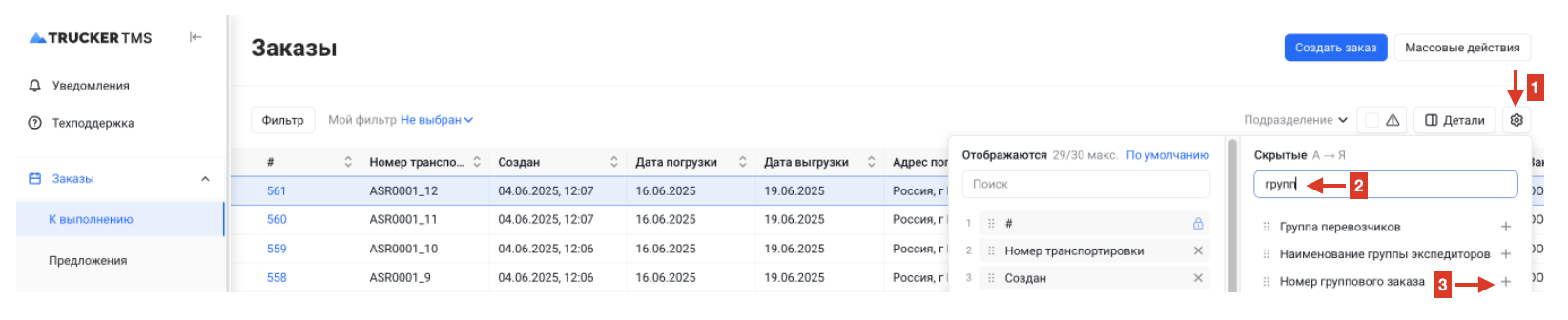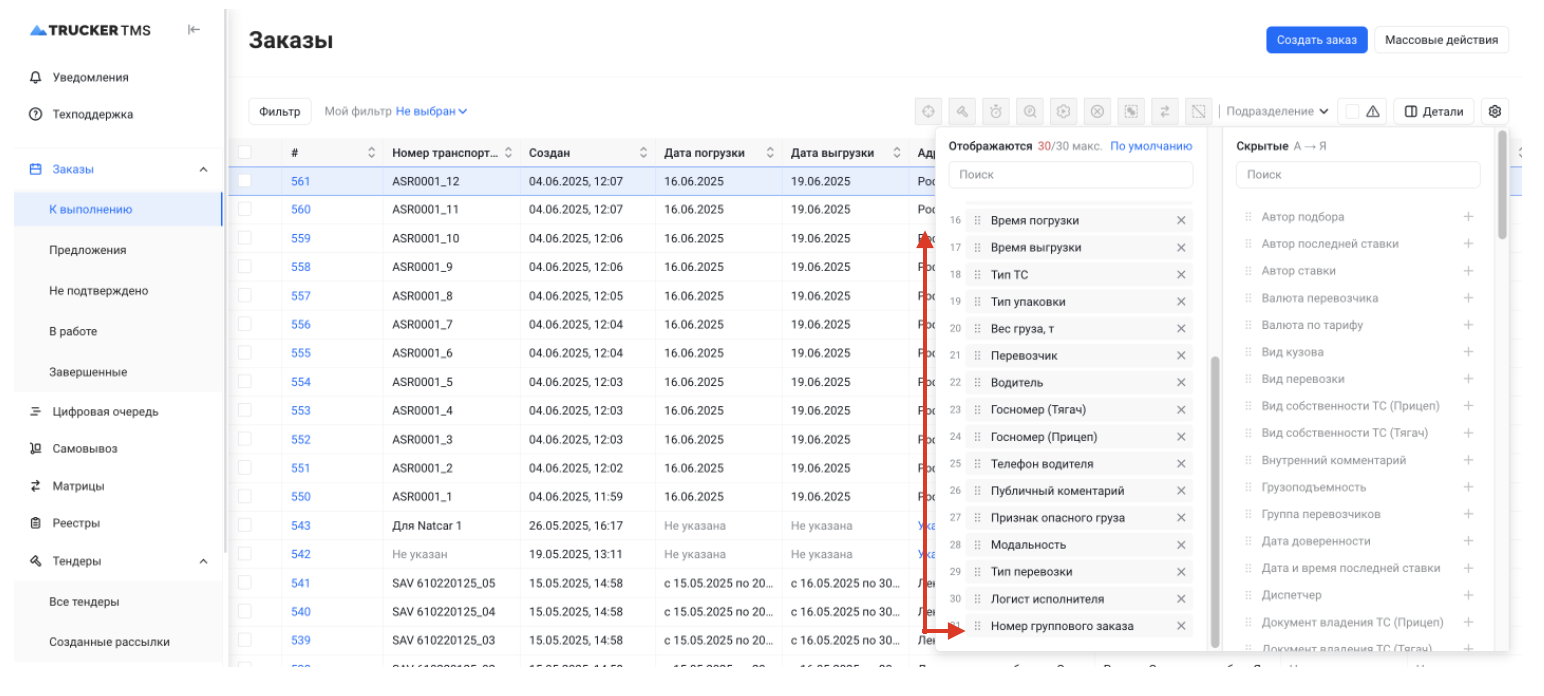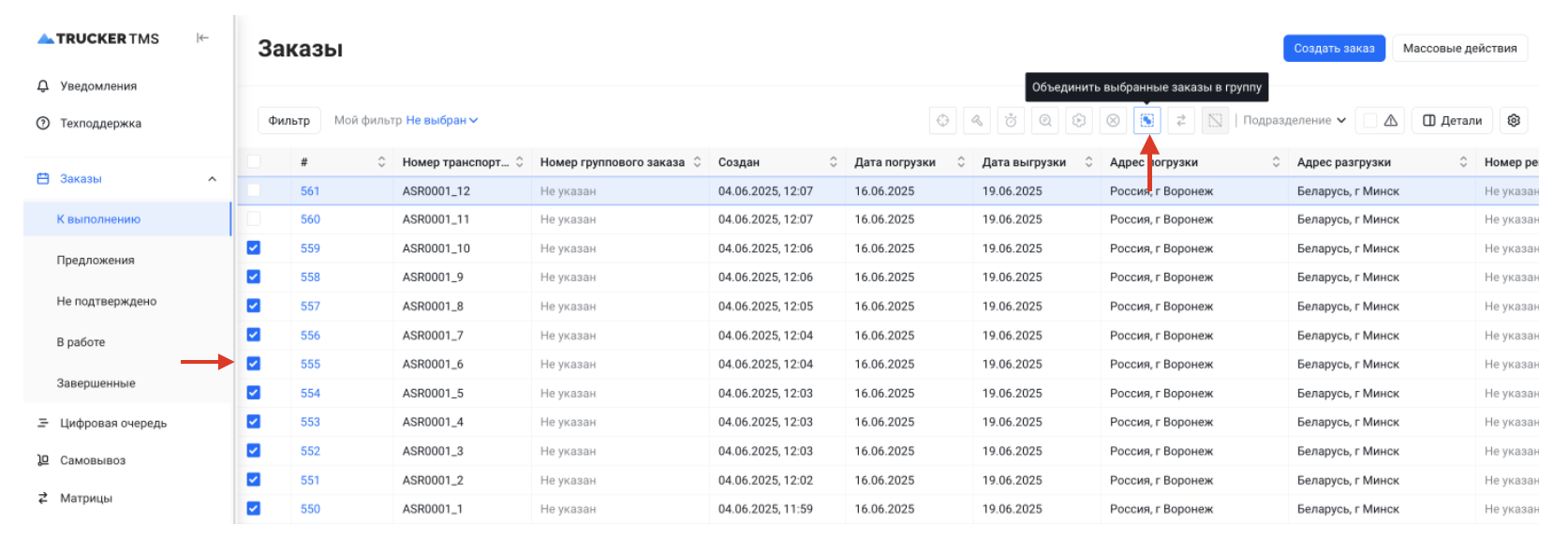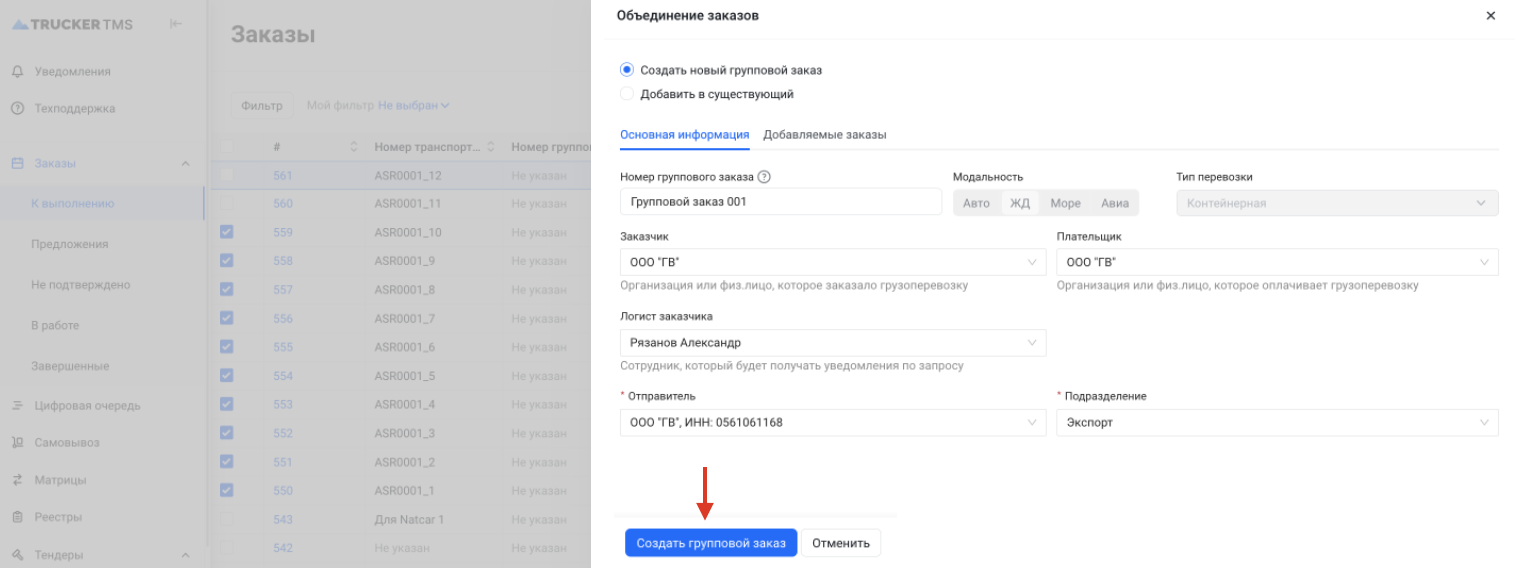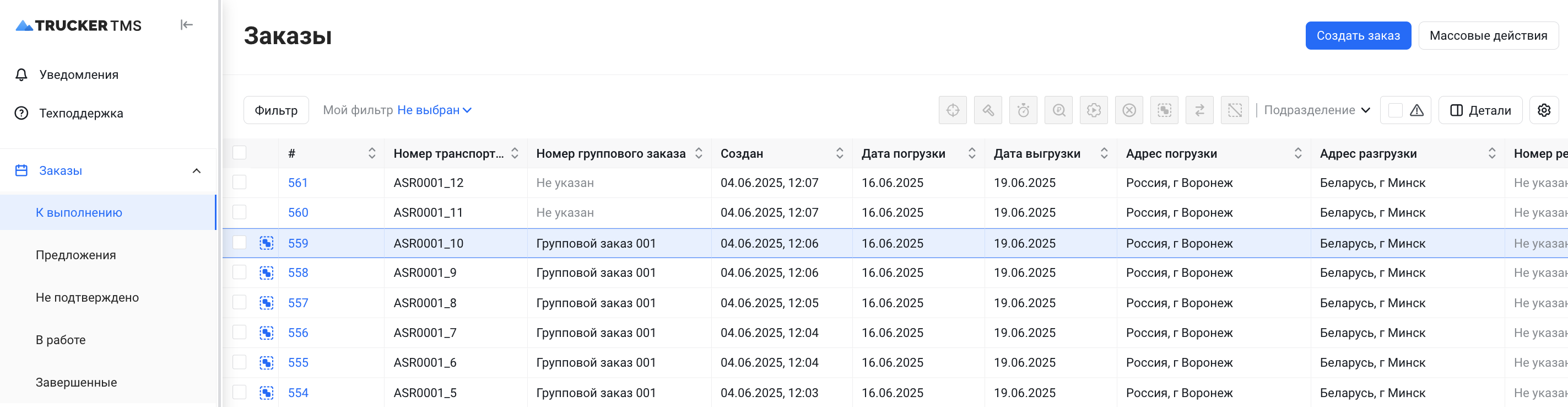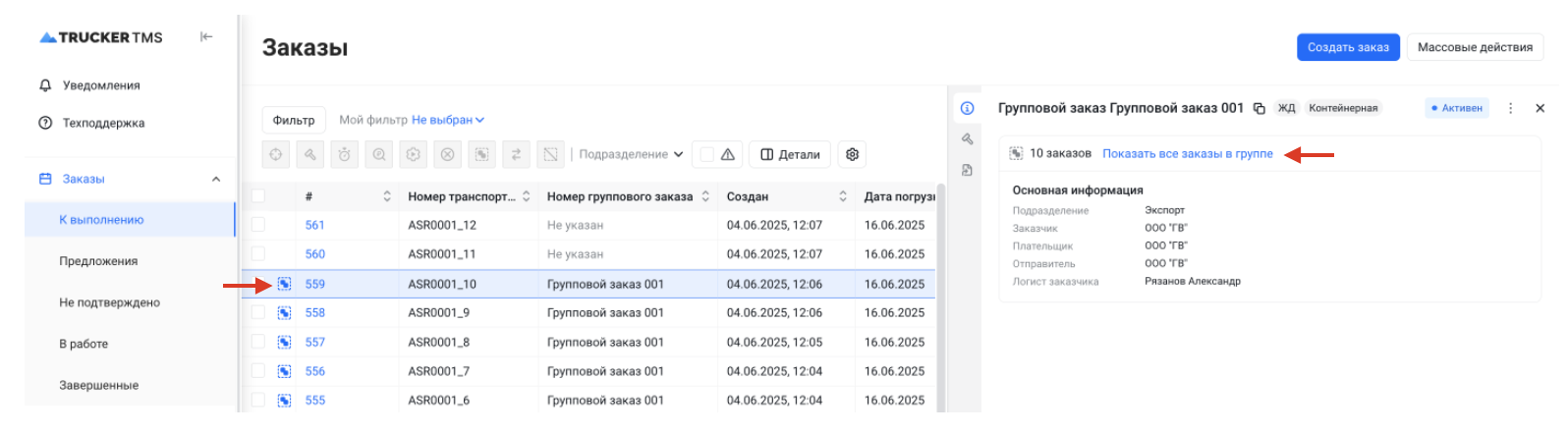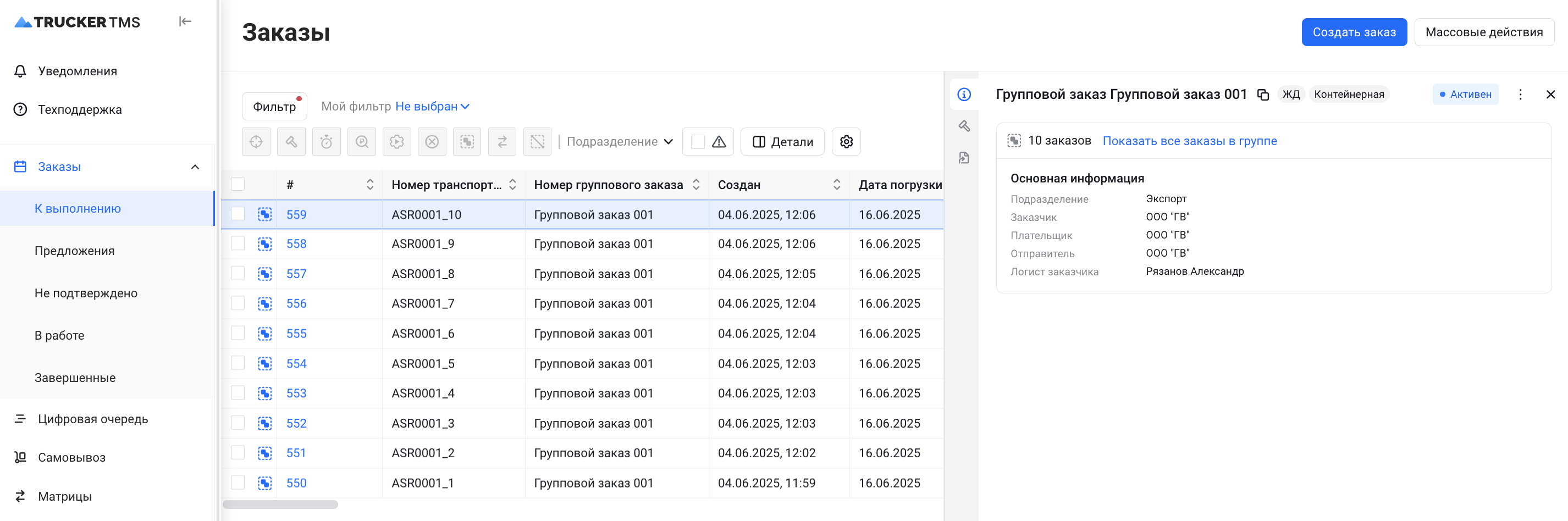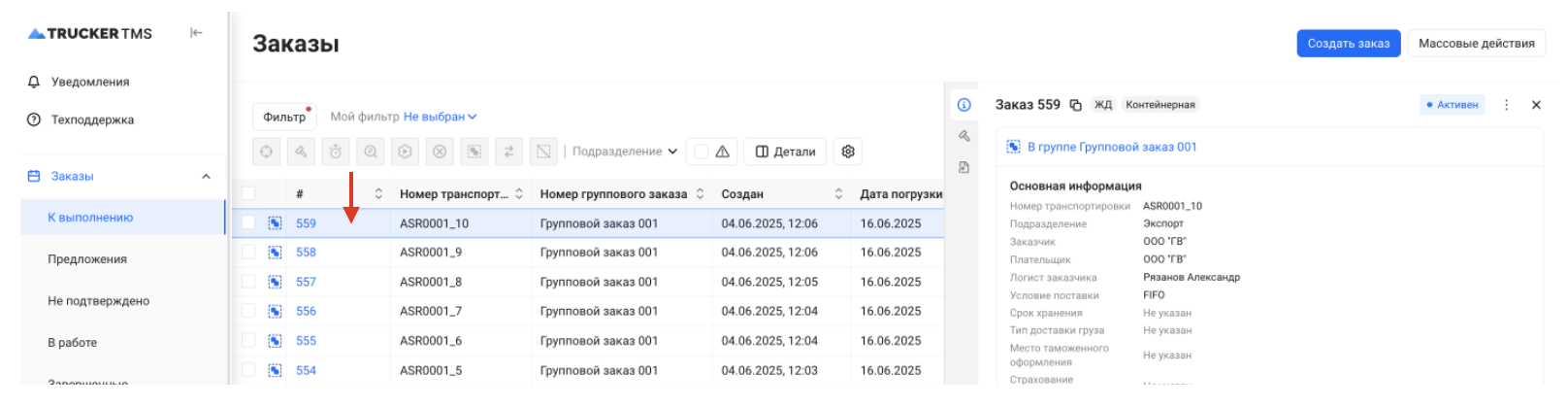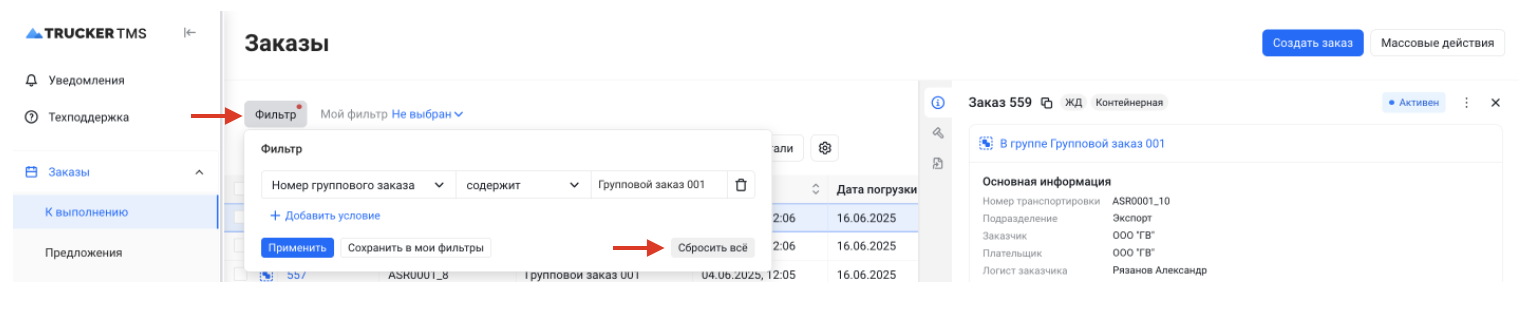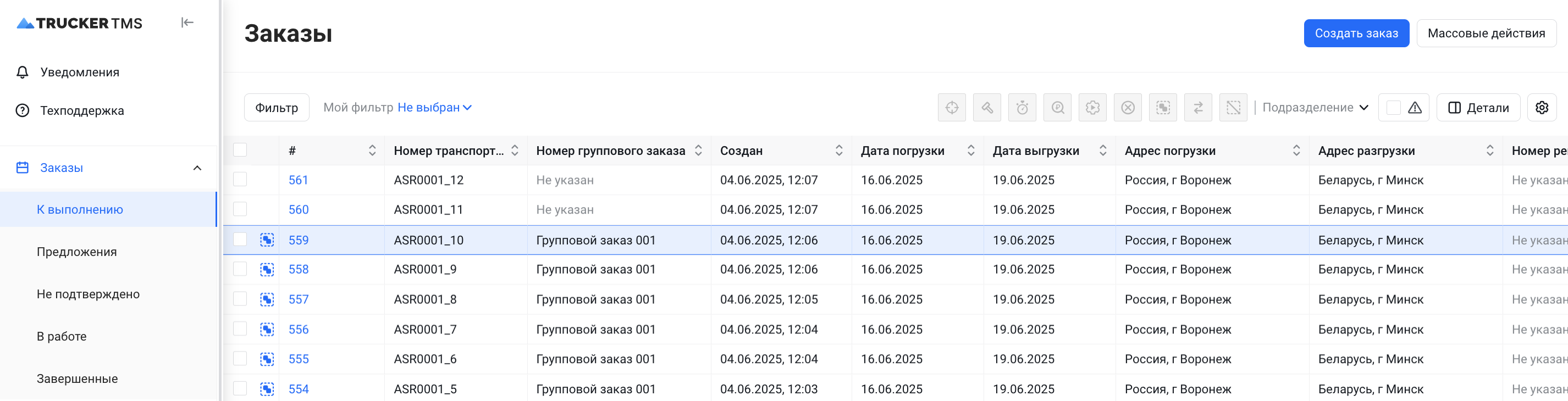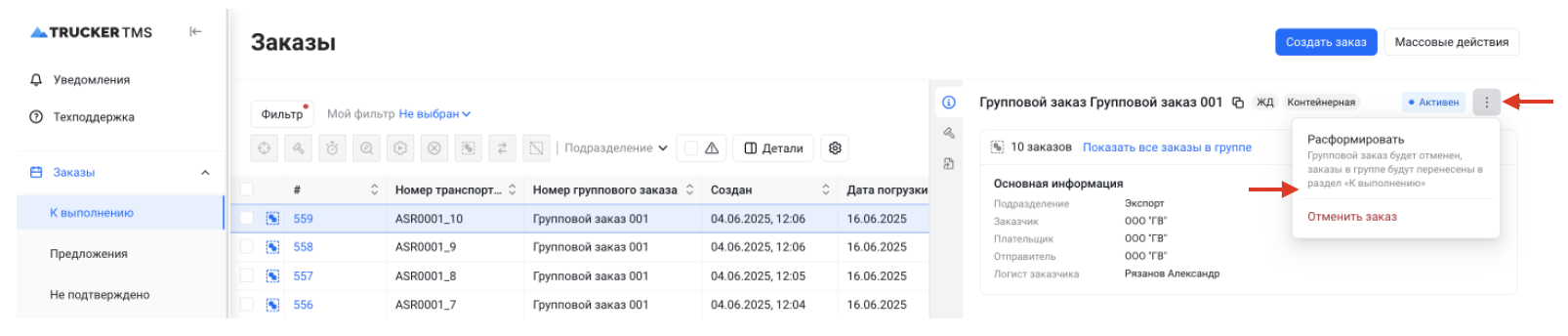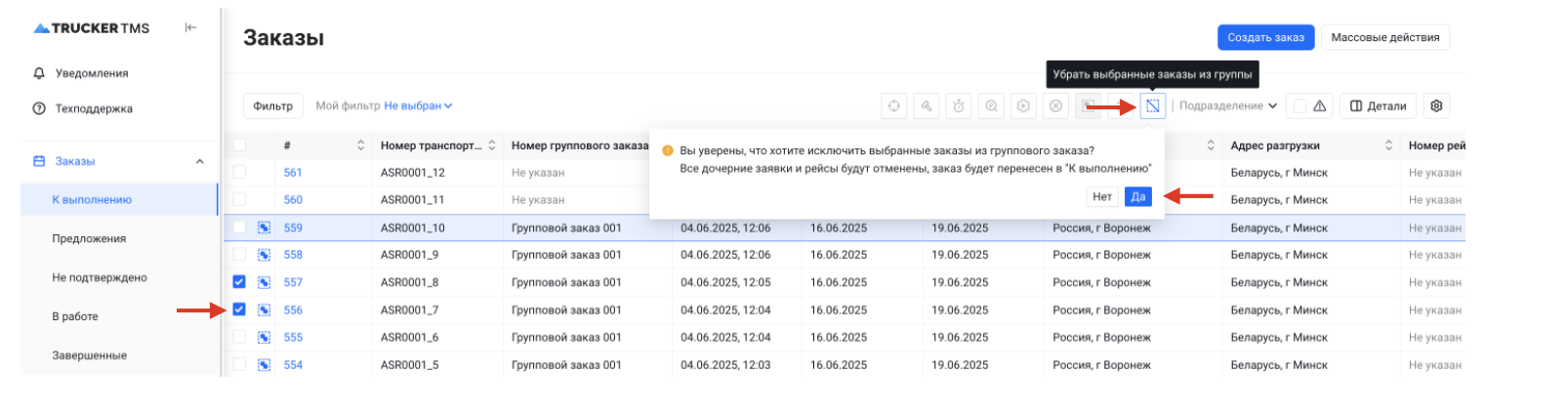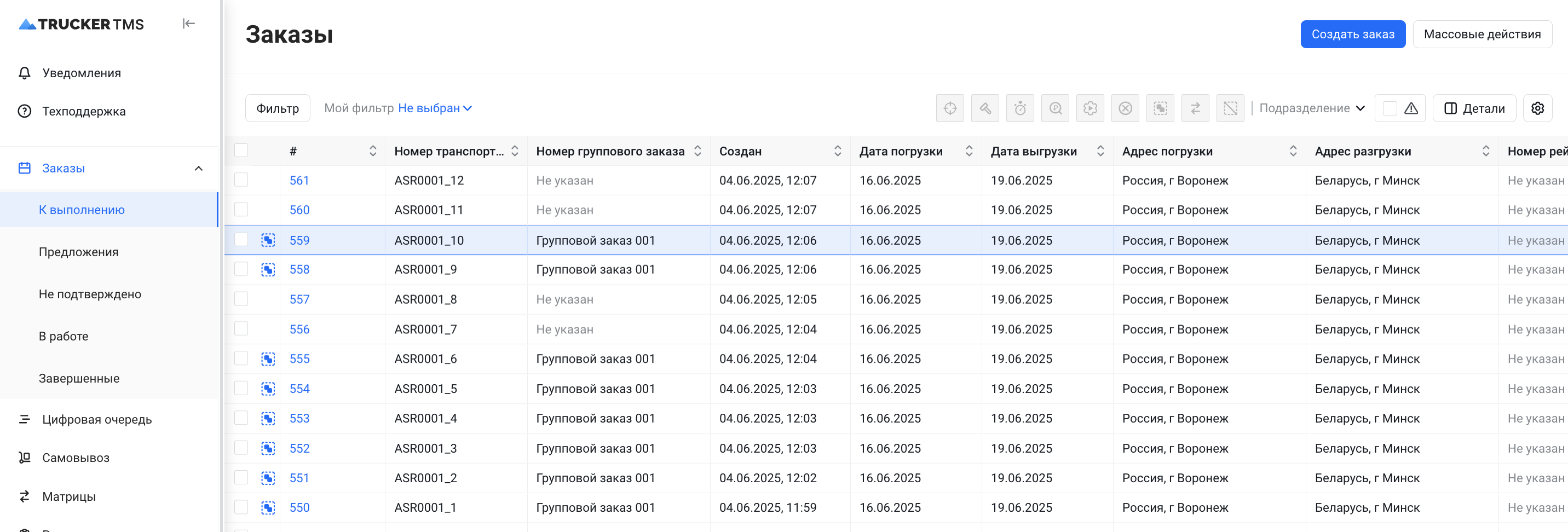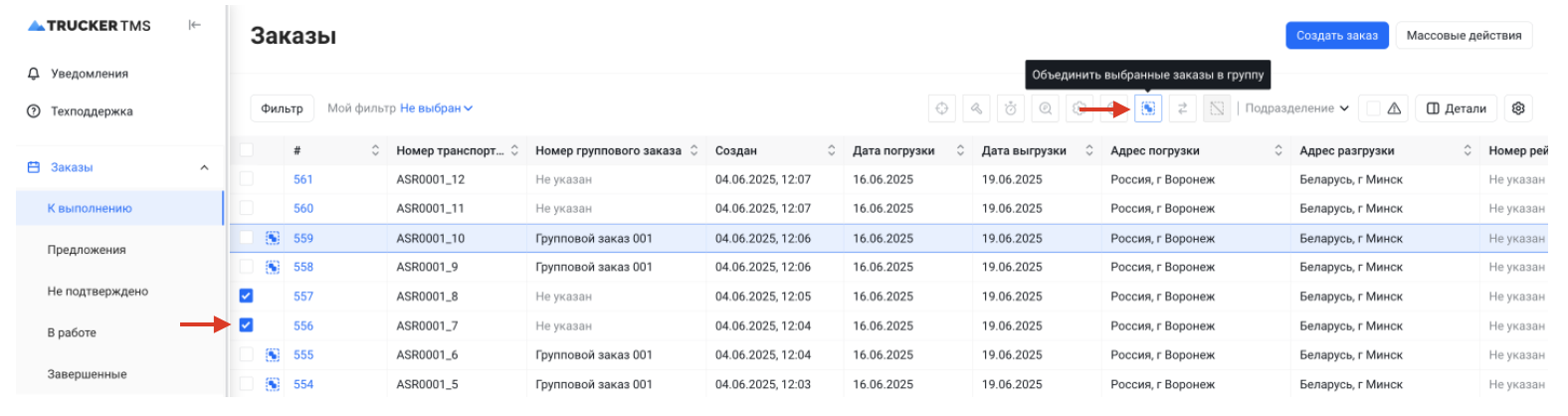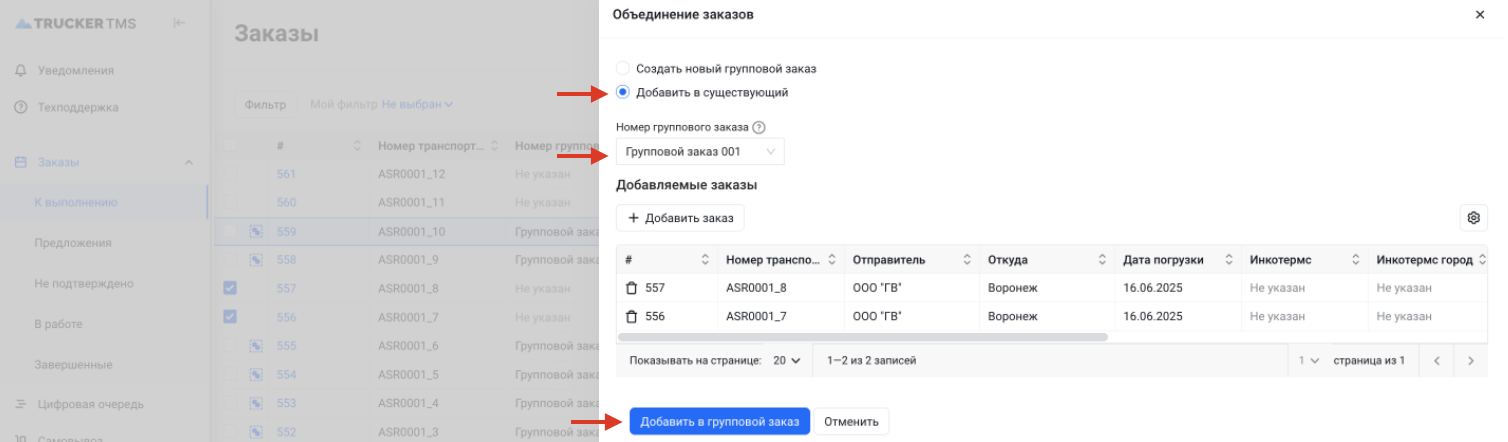7.2.1 Ручное заведение группового заказа
Важно!
Объединение одиночных заказов в группу возможно только в том случае, если у всех выбранных заказов:
— одинаковая модальность (тип перевозки);
— одинаковые единицы измерения (например, рейс);
— заполнен маршрутный лист (указаны адреса точек погрузки и разгрузки).
Если хотя бы одно из условий не выполнено, объединить заказы не получится.
Для того чтобы создать групповой заказ, сначала необходимо оформить одиночные заказы
Далее включите отображение столбца — Номер группового заказа
Инструкция по включению столбца "Номер группового заказа"
1. Вверху ленты нажмите на значок шестерёнки.
2. В появившемся окне используйте поиск и найдите атрибут "Номер группового заказа".
3. Нажмите на знак "+" рядом с нужным атрибутом — столбец переместится из скрытой области в основную.
Обратите внимание, что в основной области (столбцы на ленте) может быть максимум 30 столбцов.
Зацепитесь за название атрибута и потяните столбец вверх списка, чтобы переместить его в левую часть ленты.
Создание группового заказа
Чтобы добавить одиночные заказы в групповой заказ, необходимо выбрать нужные заказы, поставив галочки в чекбоксах напротив номеров заказов.
После этого вверху ленты нажмите на кнопку "Объединить выбранные заказы в группу".
После нажатия на кнопку "Объединить выбранные заказы в группу" откроется окно, в котором необходимо заполнить данные.
Введите номер группового заказа (он должен быть уникальным).
Также обязательно заполните все обязательные поля, отмеченные звездочкой — это необходимо для создания заказа.
После того как все необходимые поля будут заполнены, нажмите на кнопку "Создать групповой заказ".
На ленте групповые заказы отмечены специальным значком, который расположен слева от номера заказа.
При нажатии на значок группового заказа система открывает справа карточку группового заказа, в которой отображается основная информация.
Также можно отфильтровать все заказы из группы — для этого нужно нажать на кнопку «Показать все заказы в группе».
После нажатия на кнопку "Показать все заказы в группе" на ленте отобразятся только те заказы, которые входят в эту группу.
Чтобы открыть карточку одиночного заказа в группе, нажмите на строку нужного заказа
Для того чтобы сбросить фильтр и отобразить все заказы на ленте, которые находятся в системе, выполните следующие действия:
1. Нажмите на кнопку "Фильтр"
2. Затем выберите "Сбросить все"
Расформирование и отмена заказа
Групповой заказ может быть расформирован или отменен
Разница между этими действиями:
- Расформирование: Сам групповой заказ отменяется и переходит в папку "Завершенные". Все заказы, входящие в него, перемещаются в папку "К выполнению", где работу с ними можно продолжить.
- Отмена: И групповой заказ, и входящие в него одиночные заказы перемещаются в папку "Завершенные" со статусом "Отменен".
Важно знать
При отмене или расформировании группового заказа все заявки и рейсы внутри него также будут отменены.
Ограничения
Отмена или расформирование возможно только на этапе, когда рейсы еще не находятся на этапах выполнения или завершения.
Как отменить или расформировать групповой заказ
1. Откройте нужный групповой заказ.
2. Нажмите на три точки в карточке заказа (в правом верхнем углу).
3. Выберите нужное действие — "Отменить" или "Расформировать".
После выполнения действия заказ будет обработан согласно выбранному сценарию.
Исключение отдельных заказов из группового заказа
Как убрать отдельные заказы из группового заказа
1. Поставьте галочки в чекбоксах напротив заказов, которые хотите убрать из группы.
2. В верхней части ленты нажмите кнопку Убрать выбранные заказы из группы.
Выбранные заказы будут исключены из текущего группового заказа.
Добавить дополнительные заказы в групповой заказ
Как добавить заказы в групповой заказ
1. Отметьте галочками в чекбоксах заказы, которые хотите добавить в группу.
2. В верхней части ленты нажмите кнопку Объединить выбранные заказы в группу.
3. В открывшейся форме выберите раздел Добавить в существующий.
4. Система отобразит заказы, которые вы добавляете.
5. Если нужно добавить ещё заказы, нажмите кнопку Добавить заказ.
6. В появившемся поисковом окне введите номер транспортировки для поиска нужного заказа.
7. В поле Номер группового заказа выберите необходимый групповой заказ, в который хотите добавить выбранные заказы.
8. Внизу формы нажмите кнопку Добавить в групповой заказ.
После этого заказы будут добавлены в выбранный вами групповой заказ.